Amazon est-il en panne... Ou est-ce juste vous ?
Si l'application Amazon ne fonctionne pas ou si vous ne pouvez pas accéder au site Web dans un navigateur, cela peut signifier que le site est en panne ou qu'il y a peut-être un problème avec votre ordinateur, téléphone intelligent, ou navigateur. De plus, cela pourrait être un problème avec votre compte Amazon. Voici comment savoir si Amazon est en panne juste pour vous ou si les problèmes d'Amazon affectent tout le monde.
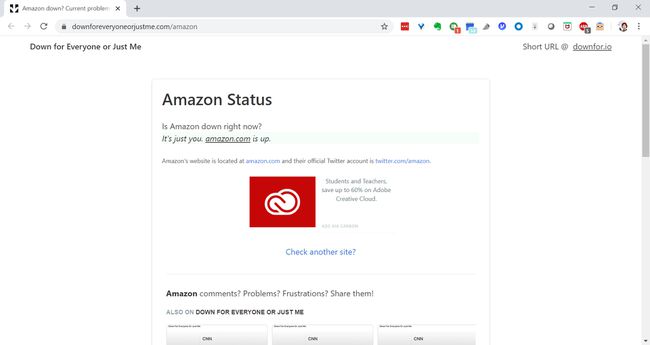
Les instructions de cet article s'appliquent à tous les appareils capables de se connecter à Amazon.
Comment savoir si Amazon est en panne
Si vous ne pouvez pas accéder au site Amazon, la première chose à faire est de déterminer si d'autres personnes rencontrent également des problèmes.
Recherchez une panne d'Amazon à l'aide d'un service tel que En bas pour tout le monde ou juste moi, Détecteur de panne, Est-ce en bas en ce moment?, ou Panne. Signaler.
Vérifiez le compte Twitter d'Amazon. L'entreprise serait probablement tweeter sur tout problème généralisé. Le hashtag #amazondown pourrait également donner des indices sur ce qui se passe.
Que faire si vous ne pouvez pas accéder à Amazon
Si les méthodes ci-dessus sont vides, le problème est probablement de votre côté. Cependant, vous pouvez essayer certaines choses pour que Amazon fonctionne à nouveau.
-
Assurez-vous de visiter le site officiel d'Amazon. Si vous utilisez un appareil mobile, vérifiez que vous disposez de la bonne application. Il y a des cas où quelqu'un achète une URL proche d'une entreprise bien connue ou développe une application avec un nom très similaire.
Télécharger pour :
AndroidiOS Vérifiez que vous êtes en ligne. Essayez de visiter d'autres sites Web. Si ceux-ci ne fonctionnent pas non plus, vérifiez le Wifi signal sur votre ordinateur, ou que le câble Ethernet est connecté. Assurez-vous que le sans fil est activé. S'il y a pas de connexion sans fil, tu peux essayer réinitialiser votre routeur.
Si vous êtes sur un Android ou iPhone, assurez-vous que vous avez données mobiles activé ou Wi-Fi activé (et un bon signal) et que le mode avion est désactivé. Sur iPhone, vous pouvez désactiver le mode avion via le centre de contrôle. Sur Android, vous pouvez désactiver ce mode via Réglages rapides.
Videz votre cache. Vous pouvez vider le cache de tous les principaux navigateurs Web sur ordinateur de bureau et mobile. Cela peut résoudre les problèmes de performances car cela supprime les données enregistrées des sites Web que vous avez visités. Vous pouvez également vider le cache sur Android et vider le cache de votre iPhone ou iPad.
Supprimer les cookies de votre navigateur. Si l'effacement du cache ne fonctionne pas, effacez les cookies, qui sont de petits fichiers contenant des informations vous concernant, telles que les préférences publicitaires ou les paramètres de personnalisation.
Scannez votre ordinateur pour les logiciels malveillants. De nombreux types de malware peut affecter votre expérience de navigation sur le Web. Vous pourriez aussi avoir un virus sur votre smartphone Android, et bien que rare, Les iPhones peuvent être vulnérables aux risques de sécurité.
Redémarrez votre ordinateur ou appareil mobile. Si rien d'autre ne fonctionne, un redémarrage pourrait faire l'affaire.
